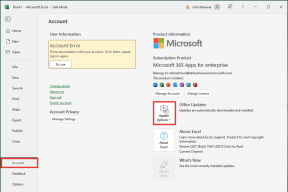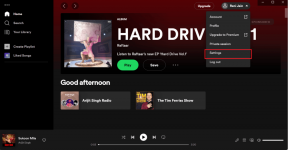Kako kar najbolje izkoristiti iskanje v sistemu Windows 8
Miscellanea / / November 29, 2021
Čeprav smo obravnavali nekaj člankov o tem, kako lahko onemogočimo začetni zaslon Metro v sistemu Windows 8 vrnite meni Start Windows 7, tega verjetno nikomur ne bom priporočil. Začetni zaslon sistema Windows 8 je nedvomno velika sprememba, vendar je sprememba neizogibna in bolje je, da se nanjo navadite.
Še vedno se spomnim, ko je bil Windows Vista izšel, kako so ljudje pisali trike, da bi dobili XP, kot je klasični meni Start, zdaj pa ga vsi hvalijo, ko je bil v sistemu Windows 7 še boljši. S tem se strinjam Začetni zaslon sistema Windows 8 je morda videti nekoliko zapleten sprva, vendar je celozaslon skupaj z neverjetno funkcijo iskanja nekako najboljši.
Saj ne, da ga nismo imeli funkcija iskanja v sistemu Windows 7 Meni Start, a zdaj, ko ga primerjate z začetnim zaslonom Windows 8, je videti nekoliko počasen in omejen. Poglejmo si, kako lahko uporabite začetni zaslon Metro, da imate vse, kar potrebujete, tik pred vami.

Razumevanje iskanja v sistemu Windows 8
Tako kot ste to počeli v sistemu Windows 7, lahko z gumbom Windows zaženete začetni zaslon in začnete neposredno iskati, da dobite rezultate iskanja za aplikacije, nastavitve in datoteke. Toda ko primerjate rezultate iskanja z operacijskim sistemom Windows 7, boste opazili, da dobite več rezultatov in v krajšem času.

Začetni zaslon prikazuje rezultat stran za stranjo, kar pomeni, da so vse aplikacije prikazane v eni kategoriji in prav tako nastavitve in datoteke. Če iščete datoteko ali nastavitve sistema Windows, boste morali preklopiti kategorijo. Če vam je všeč bližnjice na tipkovnici, Windows + W tipka med tem odpre razdelek z nastavitvami Windows + F bo odprlo iskanje datotek. S temi bližnjičnimi tipkami lahko začnete ustrezna iskanja s katere koli lokacije v sistemu Windows.
Kul nasvet: Pred kratkim smo pokrivali številne kul bližnjice tipk Windows za uporabnike sistema Windows 7. Preverite jih.


Druga stvar, ki je nova v sistemu Windows 8, so Metro Apps in nekatere od teh aplikacij integrirajo možnost iskanja z začetnim zaslonom. Če imate na primer v sistemu Windows nameščeno aplikacijo Metro App s slovarjem, lahko neposredno zaženete iskanje in izberete aplikacijo s seznama Metro Apps pod iskalnim poljem. Ta iskanja lahko zaženete tudi, ko ste v aplikaciji Metro.

Zaključek
Če torej v bistvu radi iščete datoteke/druge podatke in jih pridobite k sebi, namesto da bi jih slepo iskali v sistemu Windows, je Windows 8 namenjen vam.
Kako najdete iskanje v sistemu Windows 8? Ali menite, da boste onemogočili Metro Start Screen, da bi dobili klasični meni Start Windows 7, ali sem vas uspel dovolj prepričati?